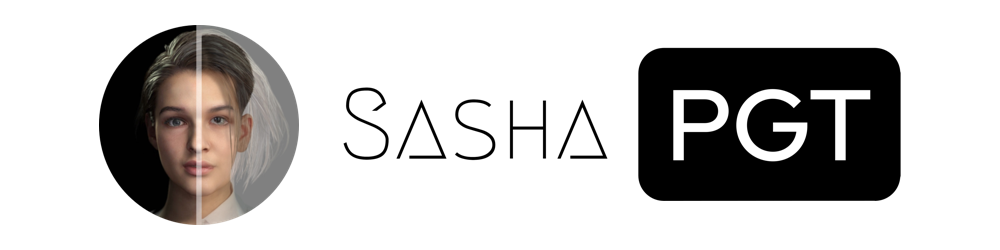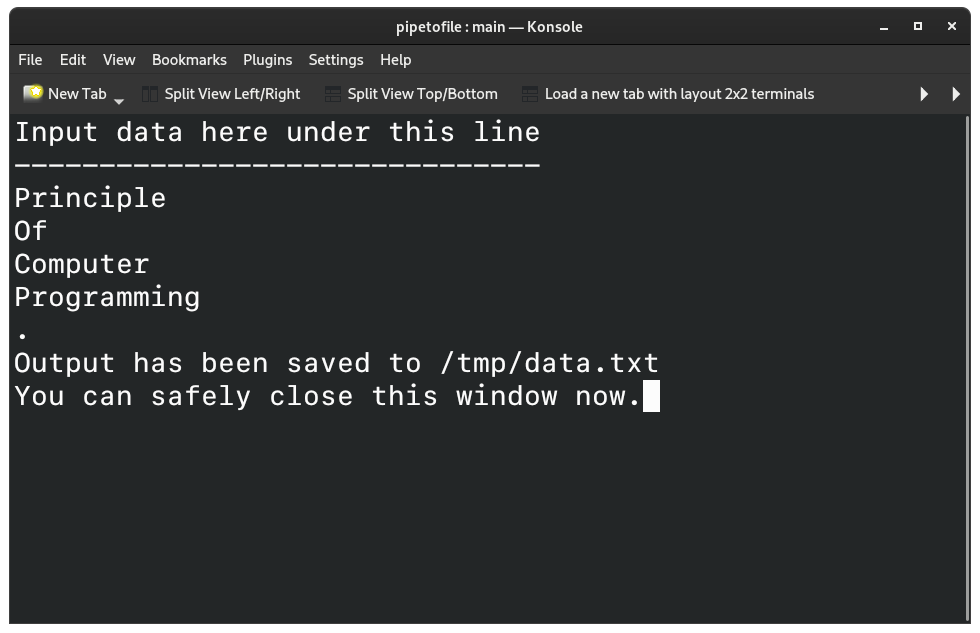| .. | ||
| info | ||
| .travis.yml | ||
| install.sh | ||
| main.cpp | ||
| README.md | ||
| single-use-build-and-run.sh | ||
| test-input.txt | ||
| uninstall.sh | ||
อีกหนึ่งแอปพลิเคชันคุณภาพจาก SashaPGT
-
ทุกแอปพลิเคชันผ่านการทดสอบติดตั้งและใช้งานใน Test environment ของเรา
-
ใช้งานได้อย่างสะดวกรวดเร็ว ด้วยสคริปต์ติดตั้งแบบสำเร็จรูป ทั้งเฉพาะผู้ใช้และ System-wide
-
รองรับ Linux และ macOS
sashapgt/pipetofile
"จงเขียนโปรแกรมเพื่อรับข้อมูลเป็น string ไปเรื่อยๆ จนกว่าจะพิมพ์เครื่องหมาย . หลังจากนั้นให้จัดเก็บข้อมูลลงในไฟล์ชื่อ /tmp/data.txt ดังตัวอย่าง"
ตัวอย่างการทำงานของโปรแกรม
วิธีการติดตั้ง/ใช้งาน
ติดตั้งแบบปกติ
-
โคลน git นี้
$ git clone https://gitlab.com/sashapgt/pipetofile.git -
cd เข้าโฟลเดอร์ของ git นี้ แล้วรันสคริปต์ติดตั้ง
$ cd pipetofile && bash install.sh -
เรียกใช้จากเทอร์มินัล (Shell autocomplete อาจจะยังไม่ทำงาน กรุณาปิดเทอร์มินัล แล้วเปิดใหม่อีกครั้ง)
$ pipetofile
ใช้งานครั้งเดียว (Build, run และ remove ทันทีเมื่อใช้งานเสร็จโดยอัตโนมัติ)
$ bash single-use-build-and-run.sh
ถอนการติดตั้ง
-
รันสคริปต์ถอนการติดตั้งจากในโฟลเดอร์ git นี้
$ bash uninstall.sh -
ลบโฟลเดอร์ git นี้
การแก้ปัญหา
หากไม่สามารถรันได้เนื่องจาก Command not found ให้ดูว่ามี ~/.local/bin ใน $PATH หรือไม่ สามารถตรวจสอบได้โดยการ
echo $PATH
หากไม่มี Home folder ของคุณ ตามด้วย .local/bin ให้เพิ่มบรรทัดนี้ลงใน Shell startup script ของคุณ (เช่น .bashrc .zshrc)
export PATH="$PATH:$HOME/.local/bin"